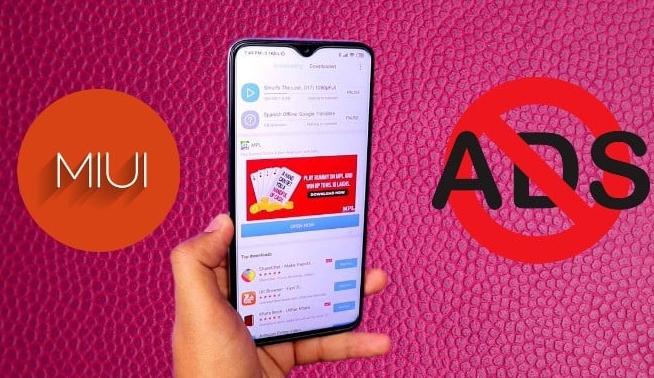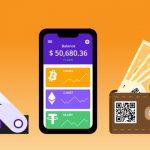Die benutzerdefinierte Oberfläche von Xiaomi-Handys, MIUI, bietet eine Vielzahl von Optionen, die zu denen von Android hinzukommen, aber es geht nicht nur um Funktionalität: MIUI enthält Werbung in einigen Apps sowie Werbung in Form von Benachrichtigungen. Möchten Sie all diese Werbung entfernen? Wir bieten Ihnen alle Möglichkeiten.
Xiaomi bietet verschiedene Möglichkeiten, Werbung in seine Telefone einzubauen. Über das Karussell auf dem Sperrbildschirm, in den Benachrichtigungen, im Installations-Checker… Nicht alle Werbung wird auf den Handys angezeigt, da dies vom jeweiligen Land und der Kategorie des Handys abhängt; dennoch werden Sie sicherlich einige Anzeigen oder Vorschläge sehen.
MSA, eine MIUI-integrierte App, die über Werbung benachrichtigt
Einer der Architekten der Werbung ist die App „msa“. Es ist nicht immer aktiv und sendet Werbung (im Westen ist das selten), aber es schlummert, wenn Xiaomi Lust hat, „Werbung“ auf alle seine Telefone zu packen.
msa ist ein Werbedienst, der nicht deinstalliert werden kann, aber er kann so eingedämmt werden, dass er zumindest so unauffällig wie möglich ist. Um diese Werbung zu vermeiden, sollten Sie Folgendes tun:
– Öffnen Sie die MIUI-Einstellungen und gehen Sie zum Abschnitt „Anwendungen“.
– Gehen Sie zu „Anwendungen verwalten“.
– Gehen Sie zum oberen Menü (mit den drei Punkten) und klicken Sie auf „Alle Apps anzeigen“. Auf diese Weise können Sie auf die Einstellungen der von Ihnen installierten und der von Xiaomi in MIUI vorinstallierten Apps zugreifen.
– Suchen Sie nach der „msa“-App. Sie können die oberste Suchmaschine verwenden oder manuell in der Liste nach unten blättern.
– Gehen Sie in die msa-Einstellungen und wählen Sie „Benachrichtigungen“.
– Deaktivieren Sie die Option „Benachrichtigungen anzeigen“, um zu verhindern, dass Xiaomi-Werbung auf Ihrem Telefon angezeigt wird.
Mit diesen Schritten sollten Sie keine Werbebenachrichtigungen mehr auf Ihrem Xiaomi-Handy erhalten. Andere MIUI-Dienste und -Anwendungen zeigen jedoch weiterhin Werbung an. Lassen Sie uns Schritt für Schritt vorgehen, um sie zu entfernen.
Wie man Werbung in MIUI-Anwendungen entfernt
Einige Xiaomi-Apps enthalten Werbung, die angezeigt wird, wenn Sie sie öffnen oder wenn Sie Aktionen durchführen, z. B. nach Installationen und Updates suchen. Sie alle haben eine Einstellung zur Deaktivierung von „Empfehlungen“ oder „Vorschlägen“. Dabei handelt es sich in der Regel um Werbung, die Sie auffordert, bestimmte Spiele oder Anwendungen zu installieren.
Mögliche Werbung im Launcher deaktivieren
Die MIUI-Startanwendung kann die Installation anderer Anwendungen vorschlagen. Es handelt sich um eine Art in das System integrierte Werbung, die Sie deaktivieren können. Um dies zu tun:
– Drücken Sie so lange auf eine freie Stelle auf dem Desktop, bis die Optionen angezeigt werden.
– Klicken Sie auf „Einstellungen“ und dann auf „Mehr“.
– Deaktivieren Sie die Option „Vorschläge anzeigen“.
Werbung aus dem Sicherheitsscanner entfernen
Standardmäßig führt MIUI jedes Mal, wenn Sie eine Anwendung installieren oder aktualisieren, entweder von Google Play oder APK, einen Sicherheitsscan durch, bei dem eine Anzeige eingeblendet wird. Um sie zu entfernen, müssen Sie Folgendes tun:
– Suchen Sie nach der App „Sicherheit“. Xiaomi installiert es in MIUI vor.
– Um zu den Einstellungen zu gelangen, klicken Sie auf das obere Zahnrad.
– Deaktivieren Sie die Option „Empfehlungen erhalten“, damit Sie keine Werbung im App-Scanner erhalten.
– Wenn Sie noch einen Schritt weiter gehen und verhindern möchten, dass MIUI jede App, die Sie installieren, scannt, gehen Sie zu den „Sicherheitsscan“-Optionen und entfernen Sie das Häkchen bei der Einstellung „Vor der Installation scannen“.
So entfernen Sie Werbung aus der Musikanwendung
Der Musikplayer ist eine weitere grundlegende Anwendung von MIUI, die Werbung integriert. Das Entfernen ist nicht kompliziert, Sie müssen nur Folgendes tun:
– Öffnen Sie die App und rufen Sie die Einstellungen auf.
– Gehen Sie zu „Erweiterte Einstellungen“.
– Deaktivieren Sie die Option „Empfehlungen erhalten“.